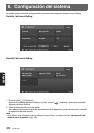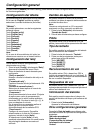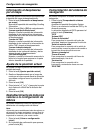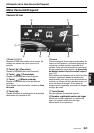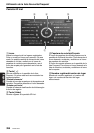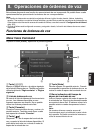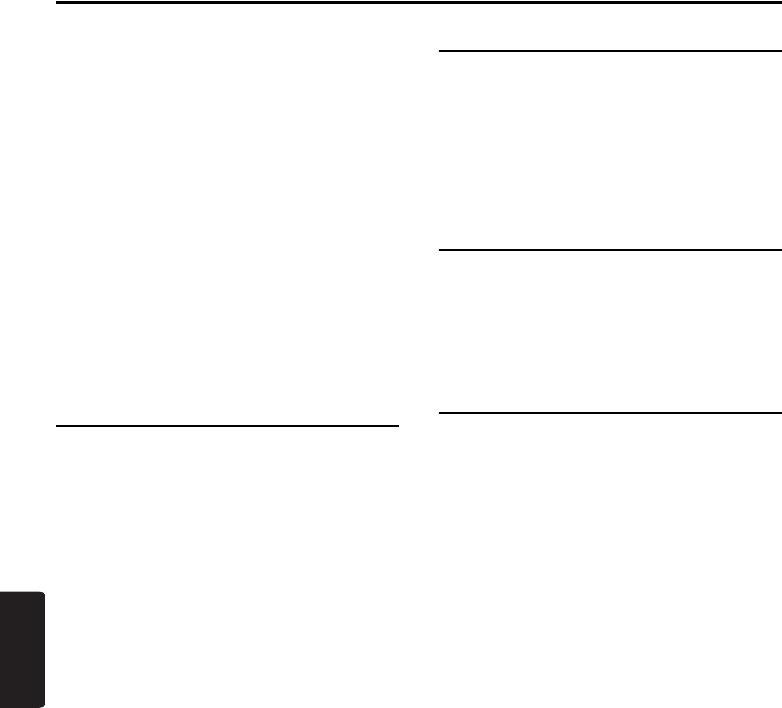
Registro/edición de los datos
360
MAX973HD
Español
[Guardar favoritos]
Registra la ubicación almacenada en la lista
de favoritos.
Nota:
El libro de direcciones puede clasificarse por el
número de registro, el nombre, icono o grupo. Se
recomienda configurar estos elementos para mayor
comodidad.
Para editar una ubicación
almacenada
1. Pulse la tecla [Agenda de direcciones].
2. Pulse el nombre de la ubicación almacenada
que desea editar.
Al pulsar la tecla [Lista], es posible cambiar el
orden del listado del libro de direcciones.
Edite los datos mediante un método similar al
del registro de datos. ➜ “Para registrar
ubicaciones” Paso 3 (pág. 359)
Ruta en memoria
Registra la ruta actual. Es posible registrar un
máximo de 5 rutas, así como editarlas.
Para registrar la ruta actual
Nota:
Para registrar la ruta actual, se necesita al menos
una etapa.
1. Pulse la tecla [Rutas guardadas].
2. Pulse la tecla [Ninguno (añadir)].
3. En la pantalla de confirmación que aparece,
pulse la tecla [Sí].
Para editar la ruta en memoria
1. Pulse la tecla [Rutas guardadas].
2. Pulse el nombre de la ruta en memoria que
desea editar.
3. Pulse el elemento deseado y, a continuación,
edítelo.
[Renombrar]
Cambia el nombre de la ruta en memoria.
[Sustituir]
Sustituye la ruta en memoria por la actual.
[Borrar]
Borra la ruta en memoria.
[Aceptar]
Finaliza la edición y regresa a la pantalla
anterior.
4. Pulse la tecla [OK].
Trayectorias guardadas
Si pulsa la opción [Trayectorias guardadas],
podrá registrar o editar las trayectorias
guardadas o cambiar la configuración para
mostrarlas u ocultarlas. El procedimiento de la
operación es el mismo que el de Configuración
pantalla de trayectoria de la configuración de
navegación. ➜ “Configuración de la pantalla
de trayectoria” (pág. 356)
Zona a evitar
Al pulsar la tecla [Zona a evitar], es posible
configurar una zona a evitar. El procedimiento de
la operación es el mismo que el de Configuración
de zonas a evitarr de la configuración de
navegación. ➜ “Configuración de zonas a
evitar” (pág. 355)
Borrado de datos registrados
Es posible borrar diversos datos almacenados
en el sistema de navegación.
1. Pulse la tecla [Borrar registros guardados].
2. Pulse el elemento que desea borrar.
[Borrar domicilio]
[Borrar posiciones guardadas]
[Borrar rutas guardadas]
[Borrar trayectoria actual]
[Borrar trayectoria guardada]
[Borrar Zonas a evitar]
[Borrar destinos anteriores]
[Borrar puntos de partida anteriores]
[Borrar entradas en favoritos]
[Borrar entradas en frecuentes]
3. En la pantalla de confirmación que aparece,
pulse la tecla [Sí].